| |
| |
วิธีติดตั้ง เครื่อง Printer แบบ Network [LAN] ให้พิมพ์ได้กับ EASY-ACC version DOS
| Views: 35930 Last Updated: 05/07/2012 15:30 |
|
|
- ให้ตรวจสอบชื่อเครื่องคอมพิวเตอร์ที่ติดตั้งเครื่องพิมพ์ โดยให้มาคลิกขวาที่ My Computer เลือก Properties
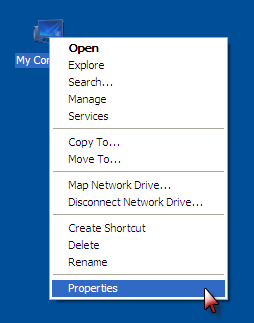
- ให้มาดูที่หัวข้อ Computer Name ตรง Full computer name ว่าเป็นชื่อเครื่องว่าอะไร เพราะต้องใช้ในการแอดว่าจะอ่านเครื่องพิมพ์จากเครื่องนี้ตัวอย่างเป็นชื่อ "bsoft403xp" ให้จดไว้ แล้วไม่ต้องทำอะไร ให้คลิก Cancel ออกมาได้เลย
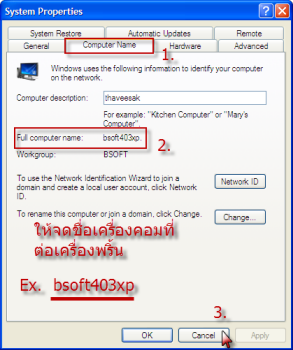
- แล้วให้มาที่ Start>Printers and Faxes
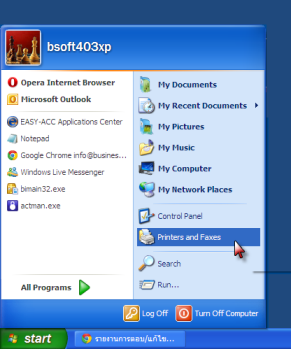
- ให้คลิกขวาที่ เครื่องพิมพ์ที่จะใช้พิมพ์ ในโปรแกรม Easy-Acc for Dos มาเลือก Sharing..
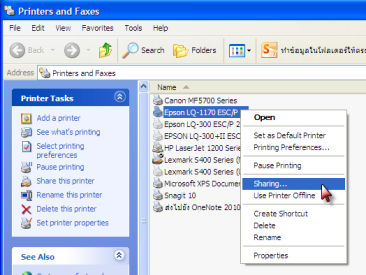
- จะปรากฎหน้าจอดังรูป ให้ติ๊กที่ Share this printer ตรง Share name ให้ใส่ชื่อไว้สำหรับการแชร์เครื่องพิมพ์ ตัวอย่าง "EpsonLQ1170" ให้จดไว้ด้วย เสร็จแล้วคลิก OK
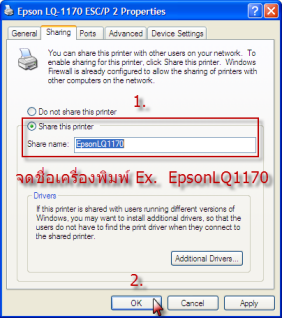
- สุดท้าย ให้เข้าไปที่ My Computer>แล้วเลือกไดร์ ที่ติดตั้งโปรแกรม Easy-Acc version DOS (ในตัวอย่าง ติดตั้งโปรแกรมไว้ที่ ไดร์ O:\ECACC)

- ให้ไปหาไฟล์ที่ชื่อว่า ECACC.BAT ให้คลิกขวาเลือก Edit ให้คลิกเข้าไป
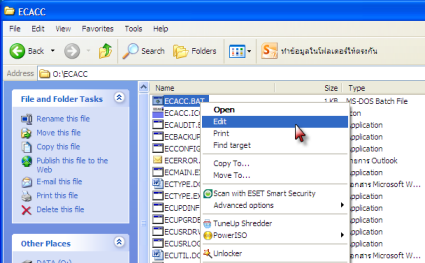
- จะมีหน้าต่างของ Notepad ขึ้นมา ให้แก้ไข/เพิ่ม ข้อความดังรูป
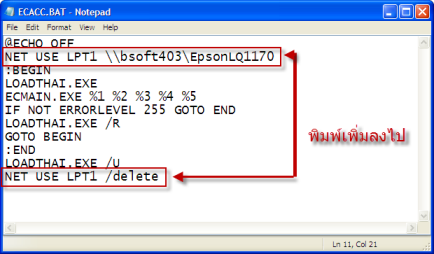
- เสร็จแล้วให้ไปที่หัวข้อ File>Save แล้วปิดหน้าต่างนี้ไปได้เลย
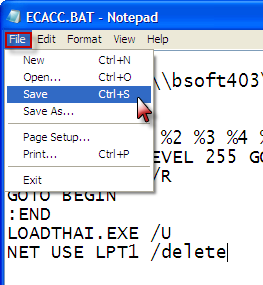
- เสร็จแล้วลองเรียกเข้าโปรแกรมแล้วลองสั่งพิมพ์ตามปกติ
|
|
|
|

